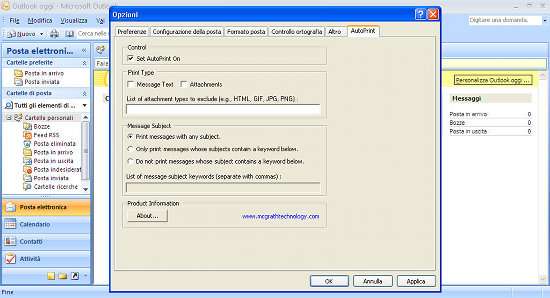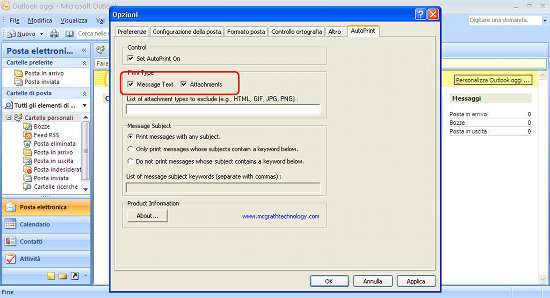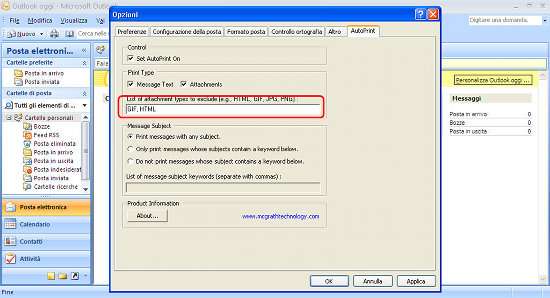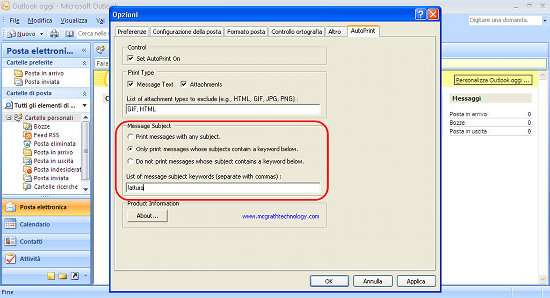La maggior parte degli uffici utilizza il client Outlook per gestire la posta in arrivo e per inviare missive elettroniche. A volte, proprio sui luoghi di lavoro, si verifica la necessità di stampare alcune email in arrivo, per un obbligo di archiviazione cartacea, oppure semplicemente per un controllo a posteriori: così, spesso ci si ritrova a dover selezionare e stampare un bel pacchetto di mail, facendo un lavoro certosino e un po’ da automi.
A cosa serve Autoprint
Ci vorrebbe una funzionalità che permetta di stampare direttamente sulla stampante predefinita di Windows tutte o alcune email che raggiungono il client Microsoft. Redmond non ha ancora pensato ad una caratteristica del genere, ma c’è chi ha sviluppato un piccolo plugin gratuito per Outlook che compie proprio l’operazione detta poc’anzi. Si chiama AutoPrint. Questo addon disponibile per Outlook dalla versione 2002 alla 2010, permette di configurare il client affinchè stampi in automatico le mail in arrivo.
L’installazione, così come l’utilizzo, è alla portata anche dei neofiti del PC. Una volta eseguito il setup, bisogna avviare Outlook e dal menu selezionare Strumenti/Opzioni/AutoPrint . Per Outlook 2010, bisogna cliccare su File/Opzioni/Componenti aggiuntivi/Opzioni componenti aggiuntivi .
Così, compare la schermata di AutoPrint. Per attivare il plugin, cliccare su Set AutoPrint on .
Dopo questa operazione, si passa alla sezione Print Type . Qui è possibile scegliere se stampare solo le mail (Message Text), solo gli allegati (Attachments) o entrambi.
Nel caso si selezioni la stampa degli allegati, è possibile definire quali estensioni di file escludere da questa automazione.
Infine, è facile definire anche dei filtri su quali email stampare in automatico, decidendo di stampare tutta la posta in arrivo ( Print messages with any subject ), solo le mail nei cui oggetti compaiono le parole elencate ( Only print messages whose subjects contains a keyword below ) o in cui non compaiono determinate parole ( Do not print messages whose subject contains a keyword below ). Le chiavi dovranno poi essere specificate nell’apposito campo.
Un clic su OK e da questo momento in poi, quando rientrerete in ufficio troverete le mail su carta nel vassoio della stampante. Ovviamente, il PC dovrà essere acceso e Outlook sempre attivo.